P1: ¿Cómo instalar 4DDiG en Windows?
Siga los siguientes pasos para instalar 4DDIG en Windows.
Paso 1. Descargue 4DDiG desde la web oficial.
Paso 2. Una vez completada la descarga, puede encontrar el archivo instalador en la lista de descargas de tu navegador.
Paso 3. Haga clic en el instalador y pulse el botón "Instalar" en la ventana emergente para comenzar a instalar 4DDiG. Antes de eso, puede hacer clic en "Opciones de instalación" para seleccionar la ruta de instalación y el idioma.
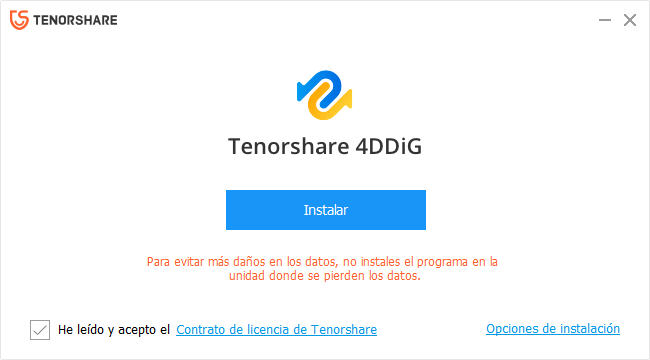
Paso 4. Espere a que se complete el proceso de instalación.
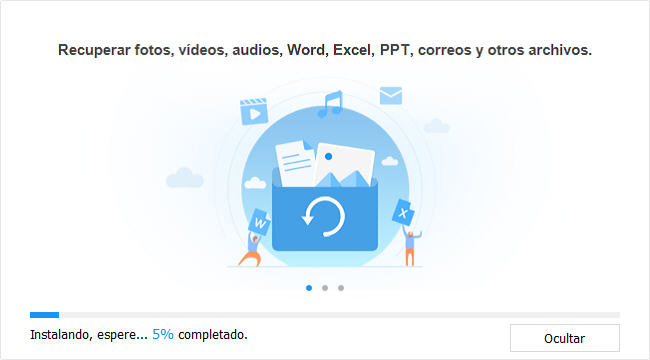
Una vez completada la instalación, puede hacer clic en "Iniciar" para empezar a utilizar este programa en su PC con Windows.
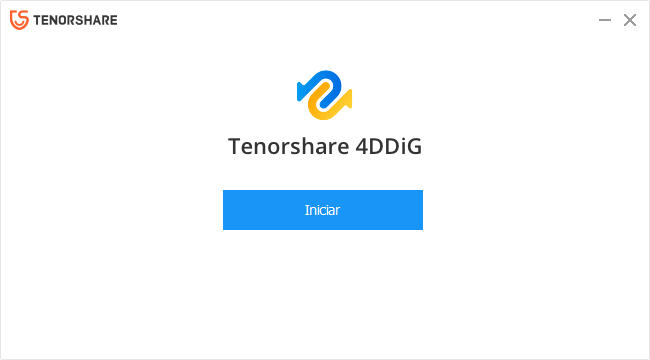
P2: ¿Cómo instalar 4DDiG en Mac?
Estos son los pasos para instalar 4DDiG en Mac.
Paso 1. Descargue 4DDiG en Mac, el archivo de descarga termina en .dmg.
Paso 2. Una vez completada la descarga, haga clic en el archivo descargado. Verá una ventana como la siguiente.
Paso 3. Arrastre el Tenorshare 4DDiG.app a la carpeta de Aplicaciones como señala la flecha.

Paso 4. En unos segundos, habrá instalado 4DDiG Mac con éxito. Puede ir a la carpeta de Aplicaciones para encontrar el programa y ejecutarlo para utilizarlo en Mac.
P3: ¿Qué hacer cuando la instalación se atasca en el 30%, 60% o 90%?
Cuando intenta instalar 4DDiG Windows o Mac, y la instalación se atasca, suele ser debido a un alto uso de recursos de la CPU o a razones de red. Por favor, compruebe la red para confirmar que la señal de red es fuerte, y al mismo tiempo, cierre otros programas en ejecución.
Si no funciona después de estas comprobaciones, descargue e instale 4DDiG de nuevo.
P4: ¿Cómo desinstalar los productos 4DDiG en Windows 10?
Hay diferentes maneras de eliminar aplicaciones y programas en Windows 10.
Desinstalar 4DDiG desde el menú Inicio
- Haga clic en el menú de Inicio y busque el programa en la lista que se muestra.
- Mantenga pulsado (o haga clic con el botón derecho) en la aplicación y selecciona Desinstalar.
Desinstalar 4DDiG desde la página de Configuración
- Seleccione el menú Inicio, luego seleccione Configuración > Aplicaciones > Aplicaciones y funciones.
- Seleccione la aplicación que quiere eliminar y luego seleccione Desinstalar.
Desinstalar desde el Panel de Control
- En el cuadro de búsqueda de la barra de tareas, escriba Panel de control y selecciónelo en los resultados.
- Seleccione Programas > Programas y características.
- Mantenga pulsado (o haga clic con el botón derecho) en el programa que quiere eliminar y seleccione Desinstalar o Desinstalar/Cambiar. A continuación, siga las instrucciones que aparecen en la pantalla.
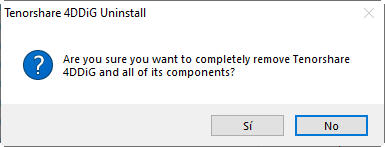
P5: ¿Cómo desinstalar 4DDiG en Mac?
Para eliminar 4DDiG en Mac, sólo tiene que localizar la aplicación en el Finder. La mayoría de las aplicaciones se encuentran en la carpeta Aplicaciones, que puede abrir haciendo clic en Aplicaciones en la barra lateral de cualquier ventana del Finder. También puede utilizar Spotlight para encontrar la aplicación y mantener pulsada la tecla Comando (⌘) mientras hace doble clic en la aplicación en Spotlight.
Arrastre la aplicación a la Papelera, o seleccione la aplicación y elija Archivo > Mover a la Papelera. Si se le pide un nombre de usuario y una contraseña, introduzca el nombre y la contraseña de una cuenta de administrador en su Mac. Probablemente sea el nombre y la contraseña que utiliza para iniciar sesión en su Mac.
Para eliminar la aplicación, elija Finder > Vaciar papelera.







